V minulém článku jsme si ukázali, jak efektivně na dotykovém i nedotykovém zařízení používat novou funkci ve Windows 10 s názvem Pracovní prostor Windows Ink. Operační systém však podporuje ovládání perem i na mnoha dalších místech a podobně jako u Pracovního prostoru Windows Ink i zde je možné funkci pera poměrně obstojně nahradit myší.
TIP: Windows Ink – Užitečné rozhraní Windows 10 nejen pro dotykové obrazovky
V dnešním článku se zaměříme na několik užitečných funkcí pera, které jsou integrovány do systémové aplikace Mapy.
Základní ovládání
Rozhraní pro práci s perem naleznete v pravém horním rohu aplikace Mapy. Jedná se o čtvrtou ikonu zprava. Po kliknutí se zobrazí nabídka se všemi nástroji, které jsou k dispozici. Jedním kliknutí na konkrétní nástroj provedete jeho výběr a opakovaným kliknutí se zobrazí související nabídka nastavení.
Popisem ikon začneme neobvykle zprava. Poslední ikonkou v panelu je „Psaní dotykem“, které umožňuje přepínat mezi klasickým ovládáním myší (po kliknutí a přidržení posouvat mapou), anebo používat nástroje na kreslení (ostatní ikonky v panelu). Další ikonkou je pravítko, které umožní dělat na mapě dokonale rovné čáry, ale prakticky ho pravděpodobně příliš nevyužijete. Podstatně důležitější je ale nástroj Guma, kterým odstraníte vše, co do mapy zakreslíte. Na zbývající nástroje se již podíváme v rámci jednotlivých funkcí níže.
Poznámky a kreslení do mapy
Velice jednoduchá a praktická funkce je kreslení/psaní do mapy. Stačí kliknout na první ikonku v panelu – Kuličkové pero, případně zvolit velikost a barvu a následně do mapy cokoliv zakreslit nebo napsat. Tato možnost se hodí např. když chcete někomu ukázat, kde se máte sejít apod.
Měření vzdálenosti
Druhou ikonkou zleva je pravítko (Měřit vzdálenost), které umožňuje změřit libovolnou vzdálenost, kterou na mapě vyznačíte. Můžete vytvářet libovolné tvary, ale pravděpodobně nejčastěji tento nástroj využijete k vytažení konkrétní trasy, u které chcete znát její délku.
Navigační pokyny
Třetím a posledním nástrojem jsou Navigační pokyny. V tomto případě stačí libovolná dvě místa propojit čárou, aplikace sama určí počáteční a koncový bod a naplánuje mezi nimi trasu, kterou pak můžete využít i pro navigování.



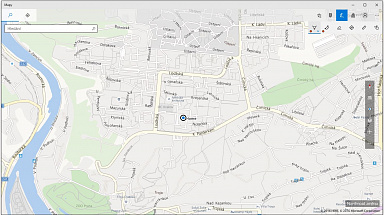






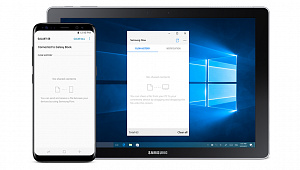

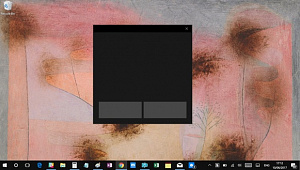
eduardsatra
22 | 11 | 16 20:54